win10此电脑右键没有管理怎么办 win10无法从此电脑进入管理选项如何解决
通常我们要在电脑中打开管理的时候,就会通过鼠标右键此电脑然后选择管理选项即可,可是有不少win10系统用户却遇到了此电脑右键没有管理的情况,不知道该怎么办,针对这个问题,本文给大家讲述一下win10无法从此电脑进入管理选项的解决方法。
解决方法:
1.在Windows10桌面,右键点击左下角的开始按钮。在弹出菜单中选择“运行”菜单项。
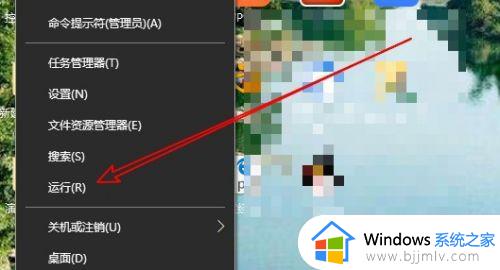
2.在打开的运行窗口中,输入命令regedit,然后点击确定按钮。
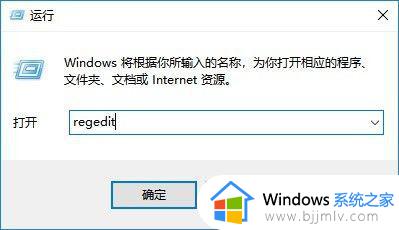
3.在打开的注册表编辑器窗口中定位到计算机\HKEY_LOCAL_MACHINE\SOFTWARE\Classes\CLSID\{20D04FE0-3AEA-1069-A2D8-08002B30309D}\shell\Manage\command注册表项。
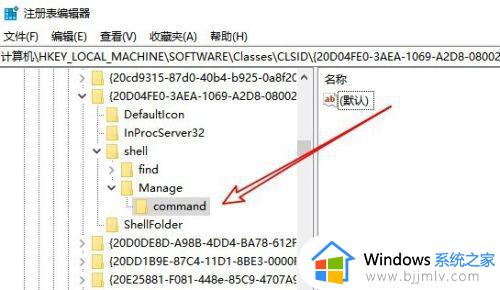
4.右键点击右侧窗口中的“默认”注册表键值,在弹出菜单中选择“修改”菜单项。
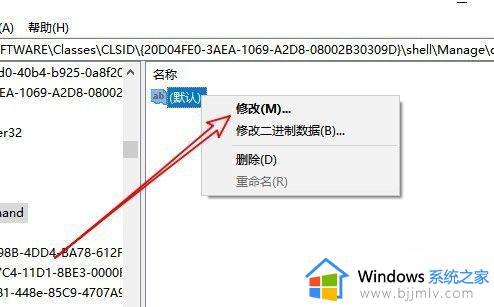
5.这时就会打开该注册表键值的编辑字符串窗口,默认的数值数据为%SystemRoot%\systme32\CompMgmtLaucher.exe。
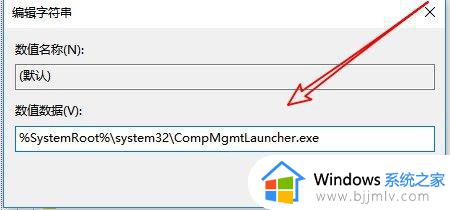
6.我们把其修改为mmc.exe %systemroot%\system32\compmgmt.msc /s“,最后点击确定按钮,重新启动计算机后,发现现在管理菜单可以正常打开了。
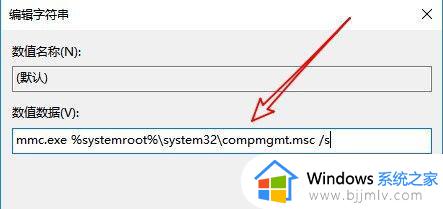
上述给大家讲解的就是win10此电脑右键没有管理的详细解决方法,如果你有遇到相同情况的话,就可以学习上面的方法来进行解决。
win10此电脑右键没有管理怎么办 win10无法从此电脑进入管理选项如何解决相关教程
- win10此电脑右键没有管理怎么办 win10此电脑右键管理不见了如何解决
- win10没有重置此电脑选项怎么办 win10为什么没有重置此电脑
- win10没有重置此电脑选项怎么办 win10重置此电脑选项不见了解决方法
- win10设备管理器没有电源选项怎么办 win10设备管理器没有电池选项修复方法
- win10专业版没有重置此电脑怎么办 win10没有重置此电脑选项解决方法
- windows10右键菜单管理无管理员身份运行选项怎么解决
- win10右键菜单没有图形选项显示怎么办 win10电脑桌面右键没有图形选项处理方法
- win10计算机管理没有用户和组怎么办 win10计算机管理没有用户和组选项解决方法
- win10打不开此电脑怎么办 win10打开此电脑没反应处理方法
- win10右键没有重命名选项怎么办 win10单击右键没有重命名的选项如何处理
- win10如何看是否激活成功?怎么看win10是否激活状态
- win10怎么调语言设置 win10语言设置教程
- win10如何开启数据执行保护模式 win10怎么打开数据执行保护功能
- windows10怎么改文件属性 win10如何修改文件属性
- win10网络适配器驱动未检测到怎么办 win10未检测网络适配器的驱动程序处理方法
- win10的快速启动关闭设置方法 win10系统的快速启动怎么关闭
热门推荐
win10系统教程推荐
- 1 windows10怎么改名字 如何更改Windows10用户名
- 2 win10如何扩大c盘容量 win10怎么扩大c盘空间
- 3 windows10怎么改壁纸 更改win10桌面背景的步骤
- 4 win10显示扬声器未接入设备怎么办 win10电脑显示扬声器未接入处理方法
- 5 win10新建文件夹不见了怎么办 win10系统新建文件夹没有处理方法
- 6 windows10怎么不让电脑锁屏 win10系统如何彻底关掉自动锁屏
- 7 win10无线投屏搜索不到电视怎么办 win10无线投屏搜索不到电视如何处理
- 8 win10怎么备份磁盘的所有东西?win10如何备份磁盘文件数据
- 9 win10怎么把麦克风声音调大 win10如何把麦克风音量调大
- 10 win10看硬盘信息怎么查询 win10在哪里看硬盘信息
win10系统推荐